轻松搞定 Excel 数字下拉不递增及填充图标消失难题
Excel 作为我们日常办公中常用的工具,经常会遇到一些小状况,数字下拉不递增且没有填充图标这一问题就让不少人感到困扰,别担心,下面就为您详细介绍解决这个问题的方法。
导致 Excel 数字下拉不递增且没有填充图标的原因可能有多种,可能是您的操作方式不正确,或者是相关设置出现了问题。
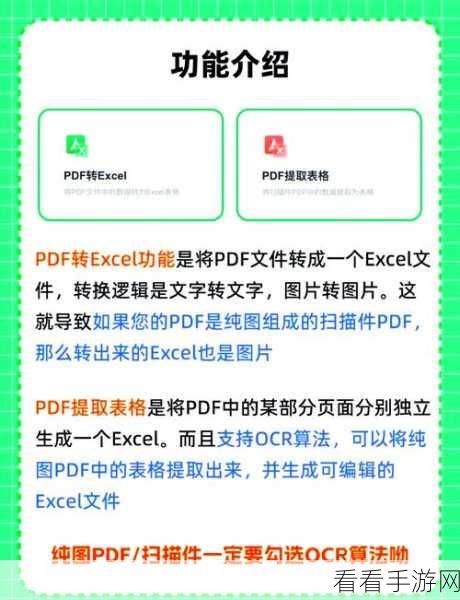
要解决这个问题,第一步需要检查您的操作步骤是否正确,在进行数字下拉操作时,要确保选中了包含数字的单元格,然后将鼠标指针放在单元格右下角的黑色小方块上,当指针变成黑色十字时,按住鼠标左键向下拖动,如果这样操作后依然没有递增效果,那么可能是填充选项没有设置好。
我们需要检查填充选项的设置,点击“文件”选项卡,选择“选项”,在弹出的“Excel 选项”对话框中,点击“高级”选项,在“编辑选项”中,确保“启用填充柄和单元格拖放功能”选项被勾选,如果该选项未被勾选,将其勾选上,然后点击“确定”按钮。
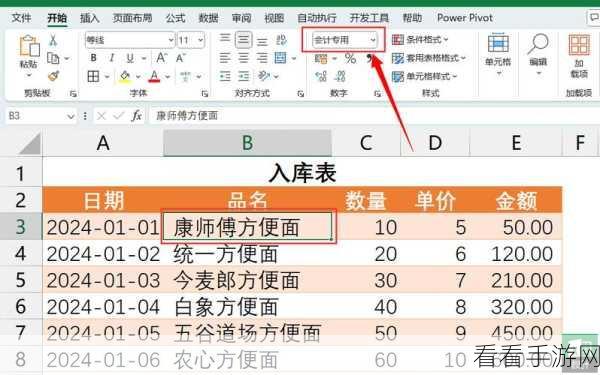
还有一种可能是您的 Excel 版本问题,如果您使用的是较旧的版本,可能会存在一些功能不完善的情况,建议您及时更新 Excel 版本,以获得更好的使用体验。
遇到 Excel 数字下拉不递增且没有填充图标这一问题时,不要慌张,按照上述步骤逐一排查和解决,相信您一定能够顺利完成数字下拉递增的操作。
文章参考来源:个人经验总结及 Excel 官方帮助文档。
